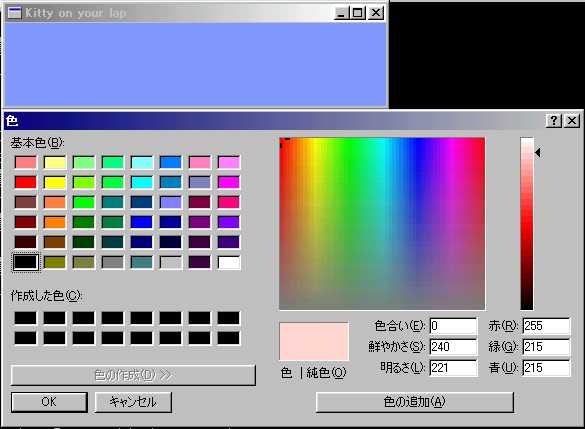typedef struct { // cc
DWORD lStructSize;
HWND hwndOwner;
HWND hInstance;
COLORREF rgbResult;
COLORREF* lpCustColors;
DWORD Flags;
LPARAM lCustData;
LPCCHOOKPROC lpfnHook;
LPCTSTR lpTemplateName;
} CHOOSECOLOR;
lStructSize には、この構造体のサイズを指定します| 定数 | 解説 |
|---|---|
| CC_ENABLEHOOK | lpfnHook メンバで指定されたフック関数を有効にする |
| CC_ENABLETEMPLATE | nInstance メンバと lpTemplateName メンバで指定された ダイアログボックステンプレートを使ってダイアログを作成します |
| CC_ENABLETEMPLATEHANDLE | hInstance メンバがロード済みのダイアログボックステンプレートを含む メモリブロックを指していることを表す このフラグが指定されている場合、lpTemplateName は無視される |
| CC_FULLOPEN | カスタムカラー作成部を含む 色の設定ダイアログボックス全体を表示する |
| CC_PREVENTFULLOPEN | 「色の作成」ボタンを無効にする |
| CC_RGBINIT | rgbResult メンバで指定した値を 初期設定カラーとしてダイアログに使用します |
| CC_SHOWHELP | ダイアログボックスに「ヘルプ」ボタンを追加する このフラグを指定した場合、hwndOwner を指定しなければなりません |
#include <windows.h>
LRESULT CALLBACK WndProc(HWND hWnd , UINT msg , WPARAM wp , LPARAM lp) {
static CHOOSECOLOR cc = {0};
static COLORREF color = 0 , CustColors[16];
switch (msg) {
case WM_DESTROY:
PostQuitMessage(0);
return 0;
case WM_CREATE:
cc.lStructSize = sizeof (CHOOSECOLOR);
cc.hwndOwner = hWnd;
cc.rgbResult = color;
cc.lpCustColors = CustColors;
cc.Flags = CC_FULLOPEN | CC_RGBINIT;
return 0;
case WM_LBUTTONUP:
if (!ChooseColor(&cc)) return 0;
SetClassLong(hWnd , GCL_HBRBACKGROUND ,
(LONG)CreateSolidBrush(cc.rgbResult));
InvalidateRect(hWnd , NULL , TRUE);
return 0;
}
return DefWindowProc(hWnd , msg , wp , lp);
}
int WINAPI WinMain(HINSTANCE hInstance , HINSTANCE hPrevInstance ,
PSTR lpCmdLine , int nCmdShow ) {
HWND hwnd;
MSG msg;
WNDCLASS winc;
winc.style = CS_HREDRAW | CS_VREDRAW;
winc.lpfnWndProc = WndProc;
winc.cbClsExtra = winc.cbWndExtra = 0;
winc.hInstance = hInstance;
winc.hIcon = LoadIcon(NULL , IDI_APPLICATION);
winc.hCursor = LoadCursor(NULL , IDC_ARROW);
winc.hbrBackground = (HBRUSH)GetStockObject(BLACK_BRUSH);
winc.lpszMenuName = NULL;
winc.lpszClassName = TEXT("KITTY");
if (!RegisterClass(&winc)) return -1;
hwnd = CreateWindow(
TEXT("KITTY") , TEXT("Kitty on your lap") ,
WS_OVERLAPPEDWINDOW | WS_VISIBLE ,
CW_USEDEFAULT , CW_USEDEFAULT ,
CW_USEDEFAULT , CW_USEDEFAULT ,
NULL , NULL ,
hInstance , NULL
);
if (hwnd == NULL) return -1;
while(GetMessage(&msg , NULL , 0 , 0)) {
TranslateMessage(&msg);
DispatchMessage(&msg);
}
return msg.wParam;
}